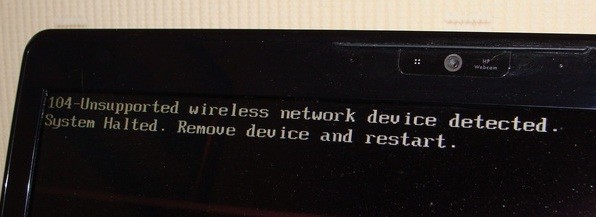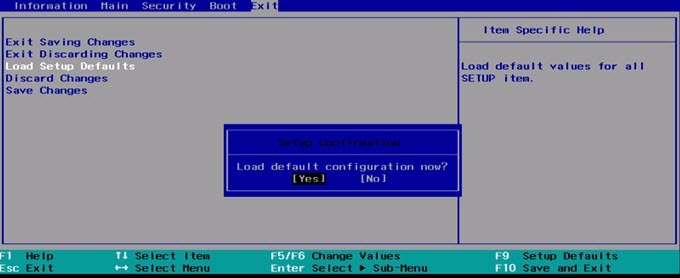Если у вас более старый компьютер HP, иногда при загрузке компьютера может возникнуть следующая ошибка:
Error Message: 104-Unsupported wireless network device detected. System Halted. Remove device and restart.
Это одна из тех технических ошибок, которую, к сожалению, нелегко исправить. Однако стоит попробовать, прежде чем отправлять компьютер обратно в HP или отдавать много денег команде компьютерщиков.
Чтобы устранить эту проблему на ноутбуках и ноутбуках HP, можно предпринять несколько шагов. Обратите внимание, что с вашим компьютером HP будут работать только определенные беспроводные карты, поэтому, если вы попытаетесь установить стороннюю карту, вам, вероятно, придется воспользоваться методом 3 или приобрести другую беспроводную карту. Удачи!
Способ 1 – обновить BIOS
Во-первых, если вам удастся преодолеть ошибку и действительно загрузить ОС, попробуйте загрузить последнюю версию BIOS. Если устранить ошибку не удается, попробуйте загрузить компьютер в безопасном режиме и посмотреть, загружается ли ОС.
Вы также можете попробовать войти в настройки и отключить беспроводной компонент на ноутбуке. Затем попробуйте перезагрузить компьютер и посмотрите, сможете ли вы избавиться от ошибки «неподдерживаемое беспроводное сетевое устройство».
Если да, перейдите на сайт поддержки HP (http://www.hp.com/#Support ) и введите номер модели вашего ноутбука HP. Загрузите последнюю версию BIOS и установите ее!
Метод 2. Сброс настроек BIOS
Если это не помогло, попробуйте сбросить настройки BIOS. Для этого необходимо перезагрузить компьютер HP, а затем нажать клавишу F10 , пока отображается логотип HP. Нажмите ее пару раз во время начальной загрузки, если вы не можете войти сразу.
Теперь перейдите в меню Выход и выберите Загрузить настройки по умолчанию . Наконец, выберите Выйти с сохранением изменений .
После сброса BIOS вам необходимо выполнить установку восстановления ОС. Это руководство само по себе довольно длинное, поэтому я перенаправляю вас к моему предыдущему посту на странице выполнение чистой установки Windows. Обратите внимание, что это НЕ удалит никакие ваши данные или программы.
Метод 3 – вынуть карту Wi-Fi
Если два вышеописанных метода не сработали, значит, вы облажались. На этом этапе у вас действительно нет другого выбора, кроме как попытаться вынуть карту Wi-Fi. Если он внешний, это должно быть легко, но если он внутренний, вам придется поискать в Google инструкции для вашего компьютера.
Некоторым пользователям удавалось вынимать карту и вставлять ее снова. Если это не сработает, вам придется поискать Lenovo, Amazon и eBay и попытаться найти работающую замену беспроводной карты..
Если у вас возникли проблемы с любым из вышеперечисленных методов, оставьте комментарий здесь, и я постараюсь помочь! Наслаждайтесь!.